前段时间(很早很早以前,大约2013年时)在某宝上买了个德州仪器彩色图形计算器 TI-Nspire CX CAS,拆了看看,拍了些照片供大家参考。
先上一张拆前的正面照片(照片中的“能源之星”标志请无视,原机是没有的,买回来自己贴的):

引用自官方网站的 TI-Nspire CX CAS 图形计算器的主要技术规格:
我买的这台 TI-Nspire CX CAS 不是全新的,实际有九成新以上(外观非常接近全新),花了¥500。全新的要¥1200左右。
拆前准备工具:

主要拆机工具是螺丝刀和拆机棒。螺丝刀需要有以下标号的刀头:PH0、PH00、T6 以及 1.2。
下面开始拆机。从背面开始(如下图所示):

先用 PH0 螺丝刀头卸下电池仓盖,取出内置的可充电锂离子电池;卸下电池仓盖、取出电池后的计算器的背部照片如下:

然后使用 T6 螺丝刀头卸下背面底部的两颗梅花形螺丝;然后撬开背面顶部的两个橡胶脚垫,下面隐藏有两颗8字形螺丝,可以用1.2号一字形螺丝刀头卸下;电池仓里面上方也有两颗8字形螺丝,可以用1.2号一字形螺丝刀头卸下。卸下以上照片中的红色圆圈中标注的6颗螺丝之后,就可以分离后盖了(详情见下面的说明)。
上一张从电池仓取出的内置电池的照片(锂离子可充电电池,3.7V 1060mAh):

完成以上步骤后,从计算器前面两侧的细缝处(下图中红线标示处)用拆机棒分离前面板和后壳。可以先从计算器底端分离,然后从下端向上端分离两侧的细缝。注意前面板与后面的电路板和屏幕都是相连的,分离取出时要一起取出;后壳是单独可分离的。

下图是已经分离并取下前面板和内部电路板以及屏幕后的计算器的后壳内侧的照片:

注意后壳内侧顶部右侧 mini USB 接口孔的旁边有一个塑料小部件(如下图),拆机时要注意不要遗失了。这个是 LED 导光塑料块,可以卸下来。

下图是分离取下后壳之后的内部电路板的背面,电路板分为上半部的主板和下半部的键盘板两块PCB。主板后面有屏幕,键盘板后面有橡胶键盘和键盘按键;再下面是前面板。主板与键盘板之间有插座相连,卸下主板下部的4颗 PH00 螺丝(两颗黑色,另两颗白色)后即可分离主板和键盘板;键盘板与前面板之间有14颗 PH00 螺丝相连接(4颗黑色,另10颗白色)(所有 PH00 螺丝如下图中红色圆圈标注)。

卸下固定主板与键盘板的4颗 PH00 螺丝,即可用拆机棒分离主板和键盘板(如下图所示)。注意主板与其下面的屏幕是有排线相连的,取下主板时要与屏幕一起取出。键盘板顶部有两个塑料圆环垫圈可以取下,要记好位置不要遗失(如下图中红色圆圈标注所示):

以下是拆出的主板和屏幕(两者之间有排线相连接):

松开主板排线插座的塑料卡子,即可取下屏幕(如下图所示)。从屏幕排线上的文字可见这块屏幕是台湾凌巨科技公司生产的。根据屏幕显示效果推测是 TFT 材质的16位彩色 LCD,6.5万色;分辨率是 320 x 240像素,125DPI;对角线尺寸是 3.2英寸;带背光。

取下主板和屏幕之后的前面板内侧和键盘板(如下图所示)。卸下下图中红色圆圈标注的14颗 PH00 螺丝即可取下键盘板(下图中已经卸下4颗)。注意键盘板要与其下方的橡胶键盘和四向导航触控板一起取出,因为之间有排线连接。

下图是已经取下的键盘板,其背后有橡胶键盘和四向导航触控板。注意图中的两个塑料圆环垫圈要保留好。

键盘板正面图(如下所示)。四向导航触控板与键盘板之间有排线连接,松开排线卡子(在四向导航触控板的背面)即可分离它们。

取下的四向导航触控板正面图(如下所示)。这个可以当方向键在菜单中移动使用,也可以当鼠标移动屏幕光标使用。

与键盘板分离后的橡胶键盘(如下图所示)。上面的塑料键盘按键都是独立可分离的。为了适应美国相关考试的规定,这个键盘的全键盘键位是按照字母顺序排列的,而不是 QWERT 键盘(因为带有 QWERT 键盘的计算器不能在相关考试中使用)。

下面是 TI-Nspire CX CAS 图形计算器的主板背面。CPU:德州仪器 ARM 架构,主频 132 MHz(CPU 上面有胶垫,因为粘的很紧就没揭开看具体型号了);内存:64MB RAM,128MB Flash ROM。主板顶部有用于连接电脑和其它 TI-Nspire 计算器的 mini USB 接口,可用于传输数据,也可连接 USB 充电器充电。另外还有一个 WiFi 模块扩展接口,插上 TI-Nspire CX 系列专用的无线模块后就可以连接到教室的专用 WiFi 网络上传和下载作业文件了。

以下是 TI-Nspire CX CAS 计算器的主板正面。上部有连接屏幕排线的插座,下部有连接键盘板的插座。

以下是 TI-Nspire CX CAS 计算器的键盘板背面。上面有连接主板的插座接口、电池接口以及底座扩展接口(可用于连接 TI 专用实验底座实时采集速率、温度等实验数据)。

以下是 TI-Nspire CX CAS 计算器的键盘板正面。上面有排线连接到四向导航触控板(已经拆下)。

以下是前面板的上半部,也就是屏幕前面板。这种塑料材质比较光亮,但是比较容易出现划痕。

以下是前面板的下半部,也就是键盘前面板。
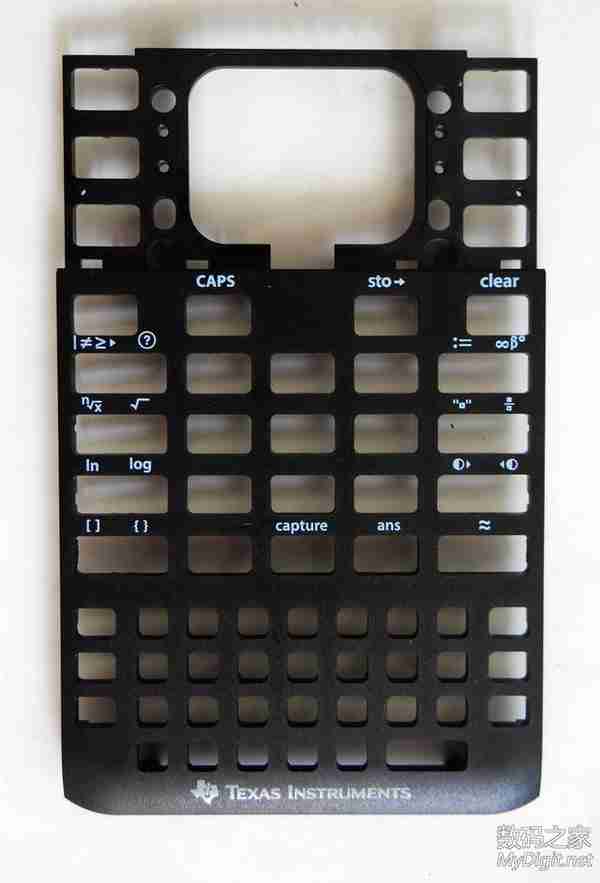
以下是分离出来的独立小部件。装回去时要记得装到原来的位置上。

至此拆机完毕。装回去时只要按照拆机过程的反向步骤组装即可,这里不再详述。以下是重新组装好后的开机图(计算器正在加载 TI-Nspire CX CAS 操作系统):

文字输入界面(内置中文拼音输入法):
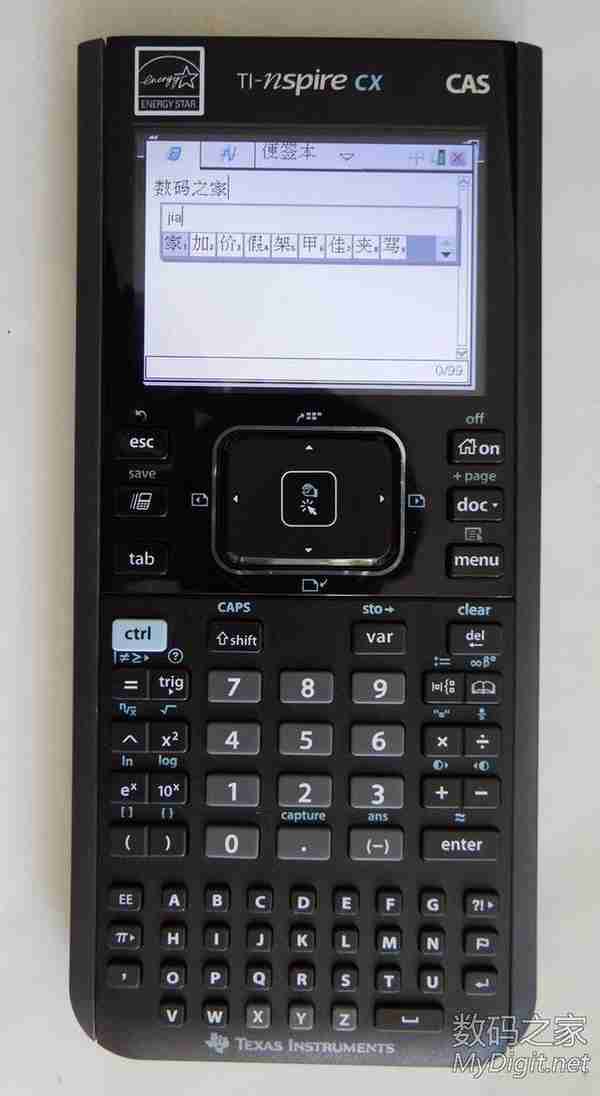
随便画个函数图像:
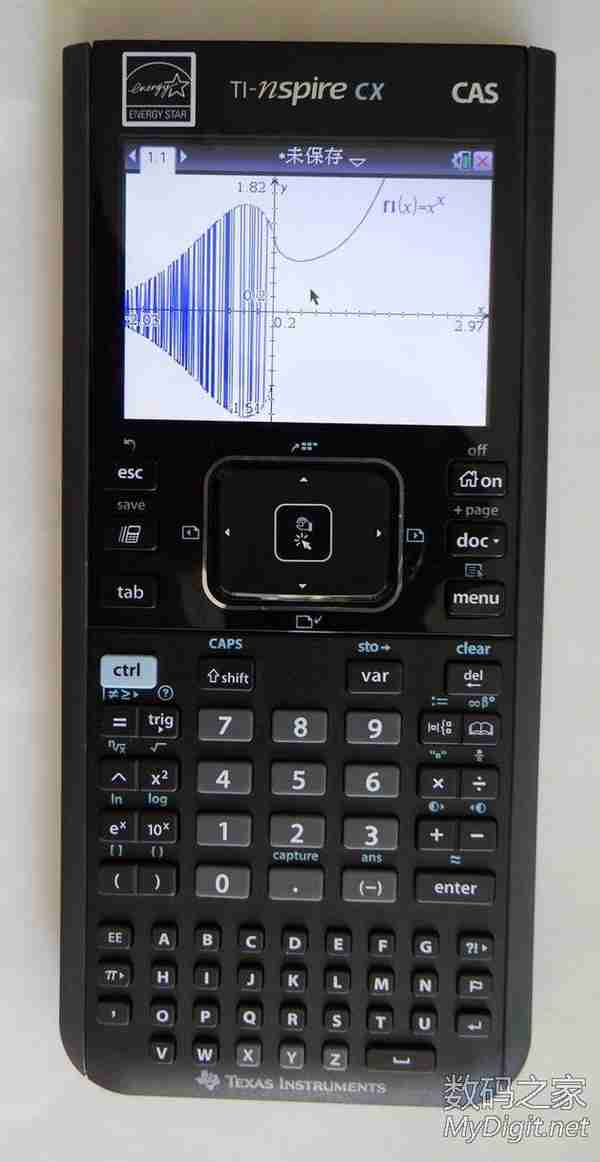
最后补充一张计算器的保护壳的照片:
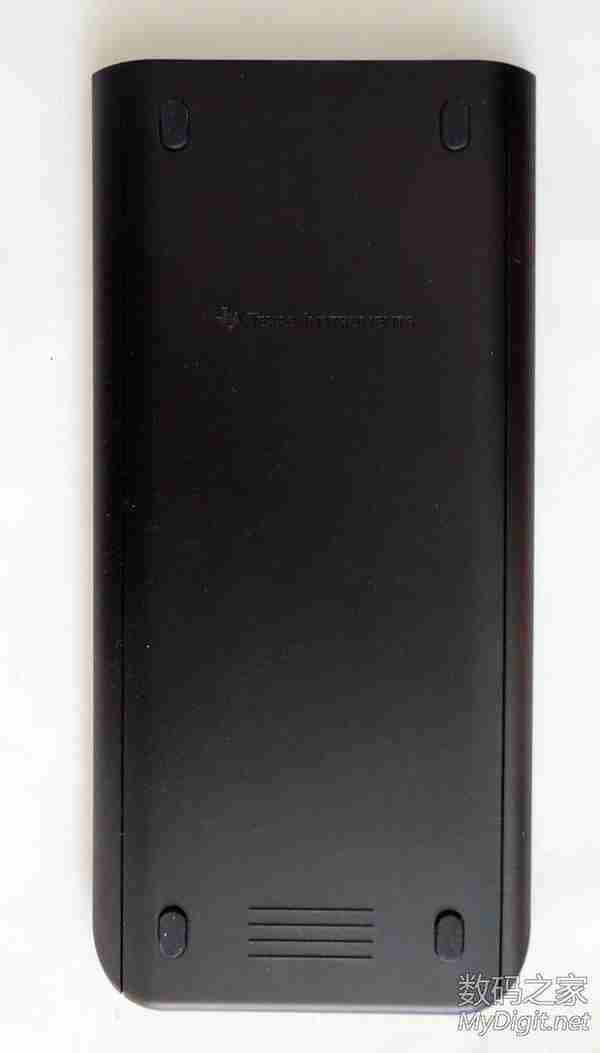
有对这款计算器感兴趣的朋友,可以试试在电脑上安装个模拟器加载 TI 官方提供的 ROM 使用,模拟器中的运行效果与实体机器是完全一样的,以下是电脑上(Windows 系统)的模拟器——kArmTI 1.50 的主界面截图(加载 TI-Nspire CX CAS 3.6 系统 ROM,模拟器的皮肤界面有多种可以更换):
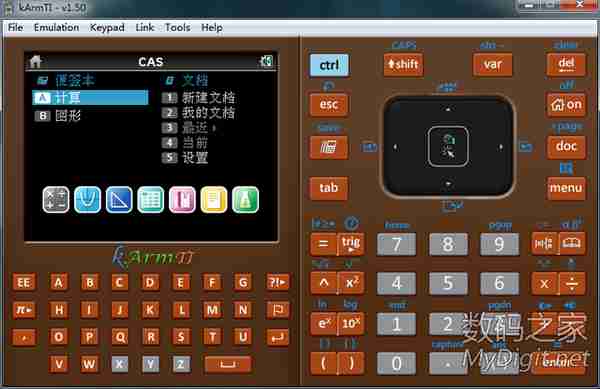
谢谢观看!
关注数码之家网浏览更多精彩资讯、拆机图文DIY
技术交流请联系原作者
作者:stj2002
本文来源:数码之家
德州金融计算器模拟器(德州金融计算器怎么算npv)
【本文标题和网址,转载请注明来源】德州金融计算器模拟器(德州金融计算器怎么算npv) http://www.gdmzwhlytsq.com/jrzs/373673.html